Viktiga Slutsatser
- Skapa imponerande logotyper med lätthet genom att använda Midjourney, en prisvärd AI-bildgenerator.
- Använd kommandot ”/imagine prompt” för att generera logotyper baserade på dina specifika beskrivningar.
- Skapa variationer av din logotyp med hjälp av permutationer, förstora sedan och ladda ner den färdiga logotypen.
Glöm komplicerade Photoshop-tutorials och ha roligt istället med att designa din egen logotyp i Midjourney. Vi går igenom de grundläggande stegen för logotypdesign, tillsammans med de bästa Midjourney-knepen du behöver känna till.
Steg 1: Anmäl dig till Midjourney
Det finns många AI-bildgeneratorer tillgängliga, men ingen levererar så fantastiska bilder som Midjourney. Dessutom är den relativt låga kostnaden en viktig faktor till varför vi väljer just den för detta projekt.
Du kan skaffa en basprenumeration för $10, som ger dig allt du behöver.
- Besök Midjourneys webbplats och klicka på ”Gå med i betan”. Detta ger dig en inbjudningslänk till Discord, där Midjourney har sin plattform.
- Välj Midjourney-servern från ikonlistan på vänster sida av skärmen.
- Klicka på ett av nybörjarrummen, till exempel #nybörjare, och skriv sedan kommandot ”/subscribe” i textrutan. Bekräfta genom att trycka ”enter” två gånger.
- Ett popup-fönster visas i chatten med en länk som heter ”Hantera konto”. Klicka på den för att välja och köpa en prenumeration.
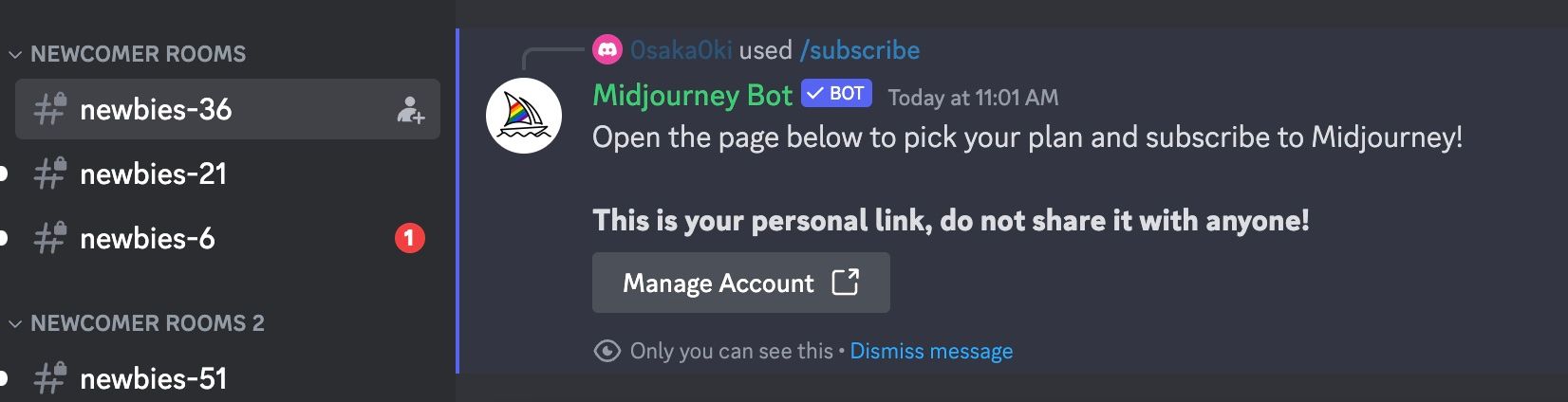
För mer detaljerad information, ta en titt på vår guide om hur du skapar AI-konst med Midjourney.
Steg 2: Skapa en logotypprompt
Börja med att skriva in kommandot ”/imagine prompt” i textrutan. Fortsätt med frasen ”En logotypdesign”.
Använd Midjourney för att skapa en imponerande logotyp för ditt nästa projekt.
Ersätt beskrivningen med din unika idé.

Under Midjourneys utbildning har AI-modellen absorberat en stor mängd moderna logotyper. Det är därför den kan generera design även med minimal inmatning.
Här är vårt första exempel:

Det är mycket smidigare att hantera dina projekt i en privat chatt än i det offentliga forumet. Du kan när som helst klicka på
Midjourney Bot
namnet och starta en privat session genom att skriva
”Hej”
i meddelanderutan.
Få Bättre Resultat
Låt oss nu fördjupa oss lite mer i designen och finslipa vår ursprungliga idé.
När du skapar en logotyp finns det några ytterligare element som kan vara värda att beakta, till exempel färgpaletten. Här är en lista över de viktigaste aspekterna:
- Symbol: Djur eller objekt kan vara iögonfallande och lätt att minnas.
- Färg: Svartvitt eller färg? Och om färg, vilken färgpalett?
- Komplexitet: Enkelhet är ofta det bästa, men det är ingen absolut regel. Du kan också ha en detaljrik logotyp.
- Typografi: Du kan också ha en logotyp med text.
Med dessa punkter i åtanke, skapa en prompt som inkluderar alla detaljer du önskar. Så här ser vårt första exempel ut efter att vi utvecklat den initiala prompten och lagt till fler sökord:
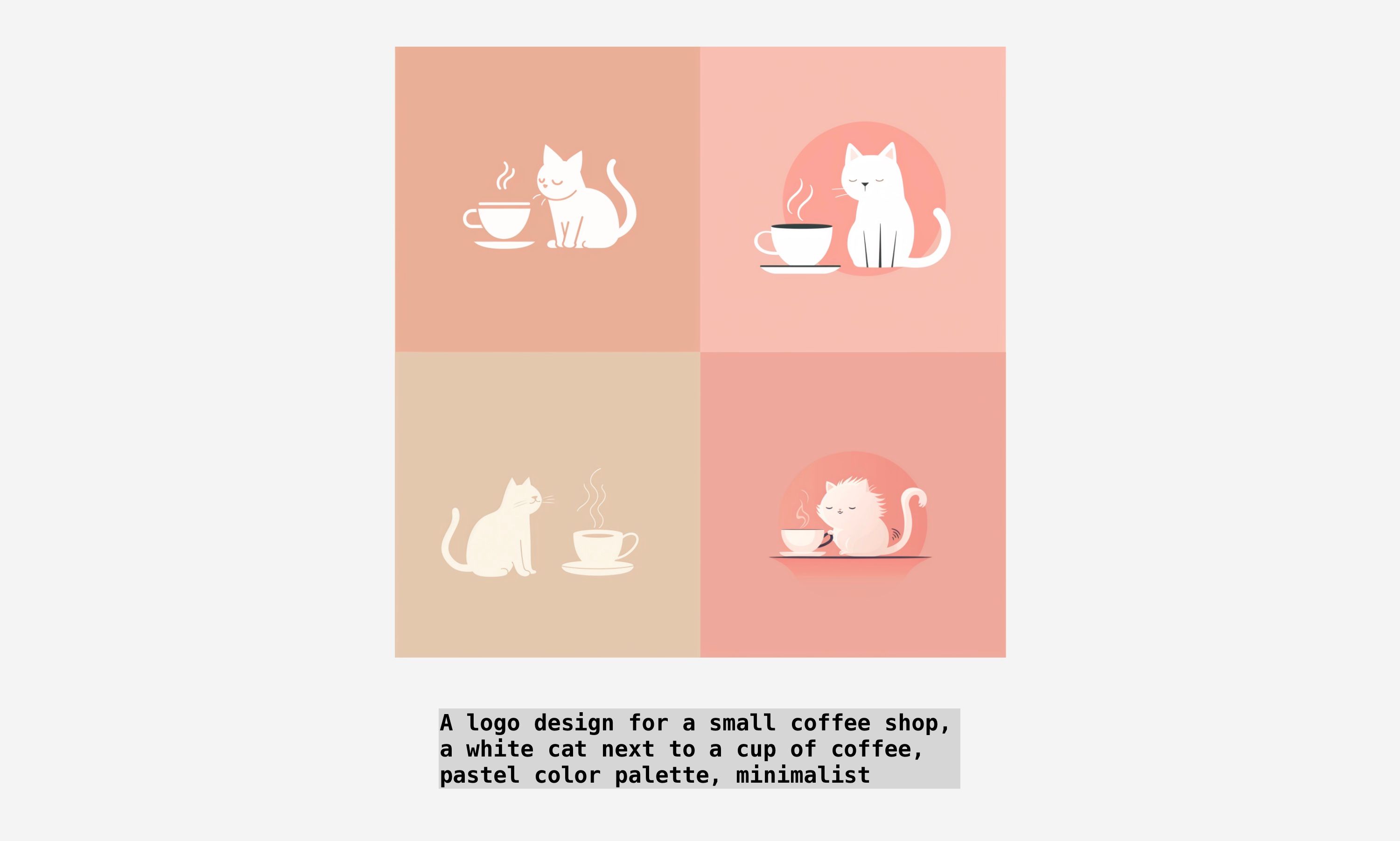
Lägg till Typografi
Du kan också experimentera med logotyper som baseras på ord, även känt som typografi.
För att lägga till text i din bild, placera ordet inom citationstecken. Till exempel, en logotyp för ett kafé med texten ”White Cat Coffee” skriven under bilden.

Vi har en mer omfattande guide om hur du skapar text i Midjourney som kan hjälpa dig förbättra dina resultat och undvika stavfel.
Steg 3: Använd Stilvariationer
Nu är det dags att snabba upp designprocessen med en smart genväg. Om du till exempel vill prova olika färgscheman, men tycker att det är tidskrävande att kopiera och klistra in samma prompt och vänta på resultaten varje gång.
Använd istället en funktion som kallas permutationer. Placera de olika färgalternativen inom klamrar, så skapar Midjourney automatiskt nya snabba varianter för varje alternativ. Du kan se detta demonstreras i följande prompt:
En logotypdesign för ett litet kafé, en vit katt bredvid en kopp kaffe, minimalistisk, {skoggrön, pastell, neon, jordnära} färgpalett
Midjourney kör din prompt flera gånger och ändrar bara nyckelorden inom parenteserna varje gång. Så med en enda prompt kan du skapa fyra varianter.
Denna metod kan användas för alla typer av designelement, inte bara färger.
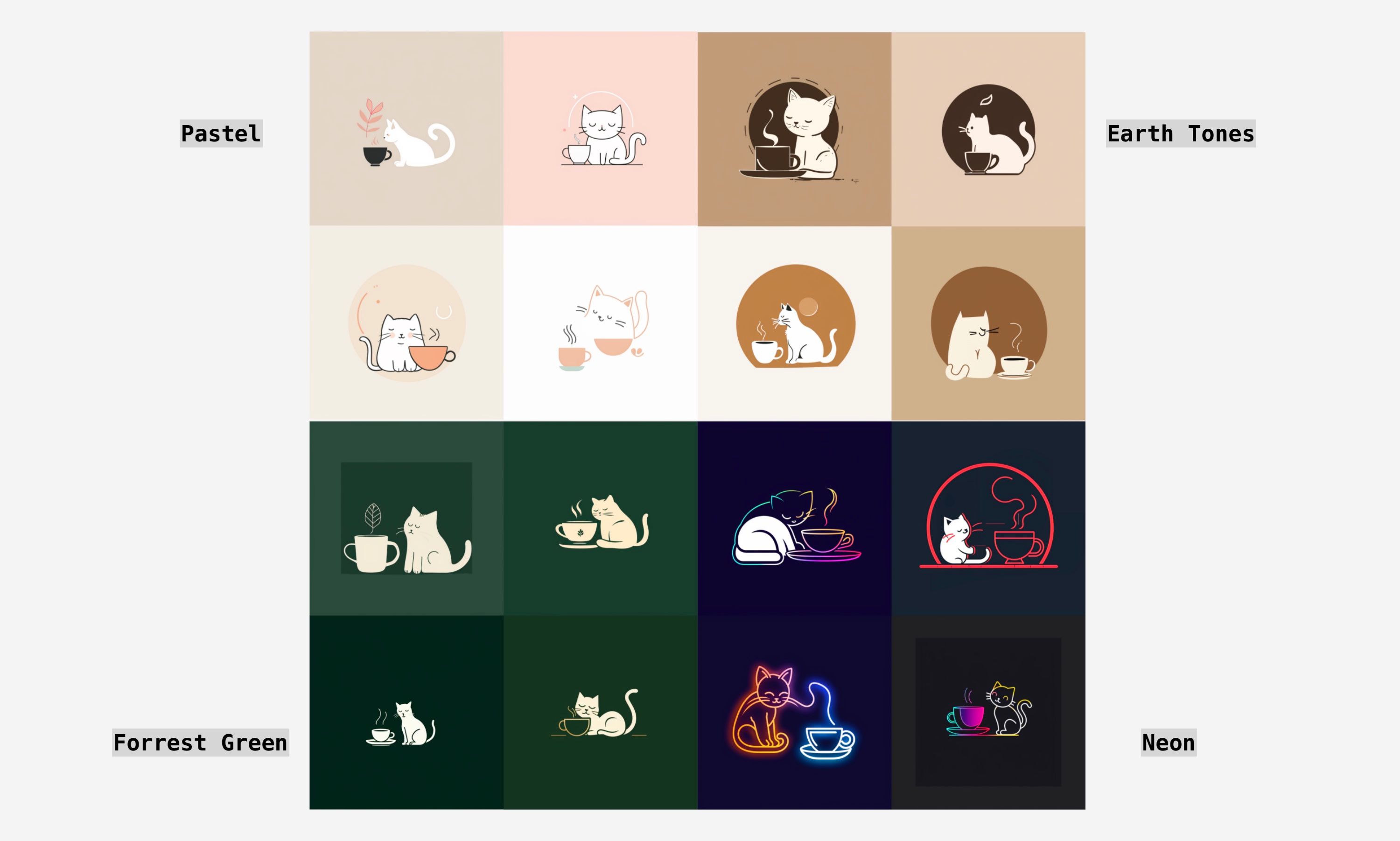
Steg 4: Förstora och Ladda Ner din Logotyp
Efter att ha experimenterat, har du förhoppningsvis hittat den perfekta logotypen att ladda ner.
Börja med att välja önskad bild genom att klicka på en av knapparna med ”U” under de fyra bilderna. Siffrorna motsvarar bilderna i ordning, från vänster till höger (U1 och U2), sedan nedre vänster och höger (U3 och U4).
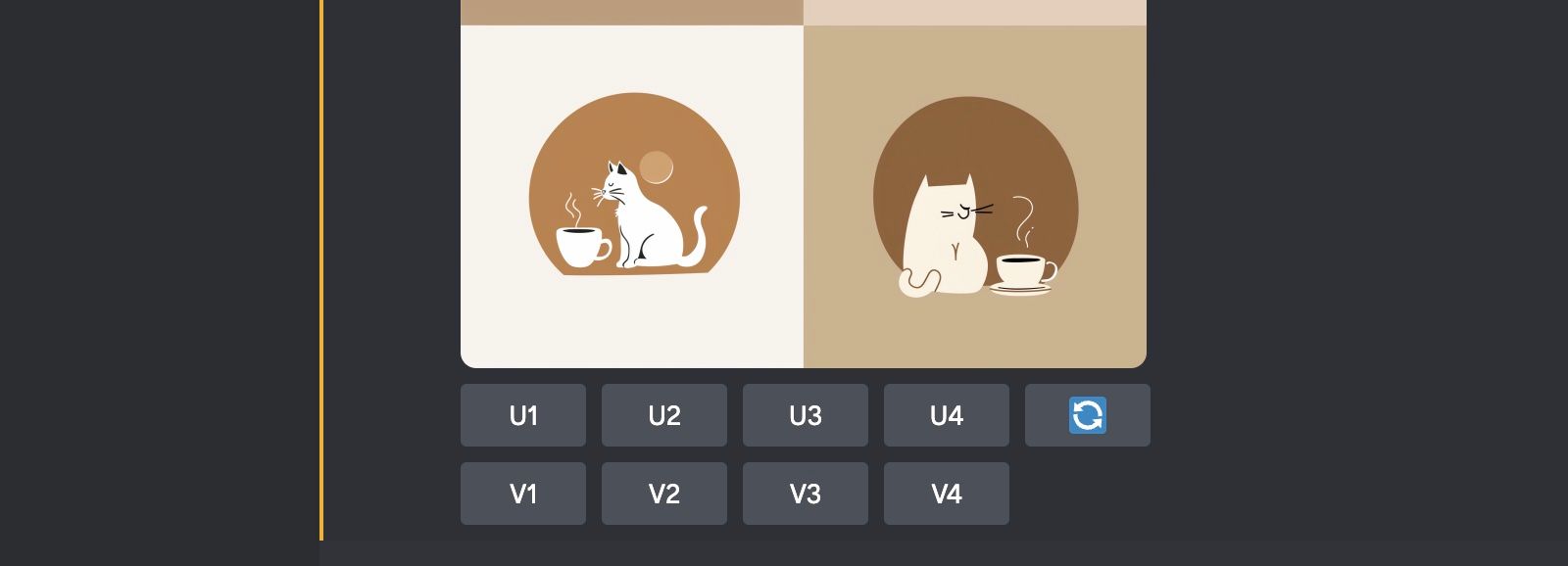
Den valda bilden visas separat i chatten med fler knappar under. Beroende på vilken modell du använder, klicka antingen på ”Förstora subtil” eller ”Förstora (4x)”.
När bilden är klar, klicka på den för att öppna en förhandsvisning. Klicka sedan på ”Öppna i webbläsare”. Högerklicka på bilden och välj ”Spara bild som” för att ladda ner den till din dator.
Steg 5: Ta Bort Bildbakgrunden
Om det behövs, finns det snabba alternativ för att ta bort bakgrunden från din bild.
Vi använde onlineverktyget remove.bg för att utföra detta. Utan att registrera dig för ett konto kan du ta bort bakgrunden på din logotyp och ladda ner filen med en upplösning på 500 x 500 px.
Eftersom vi ville ha en högre upplösning, skapade vi ett konto och använde en gratis kredit för att ladda ner bilden i 2048 x 2048 px.
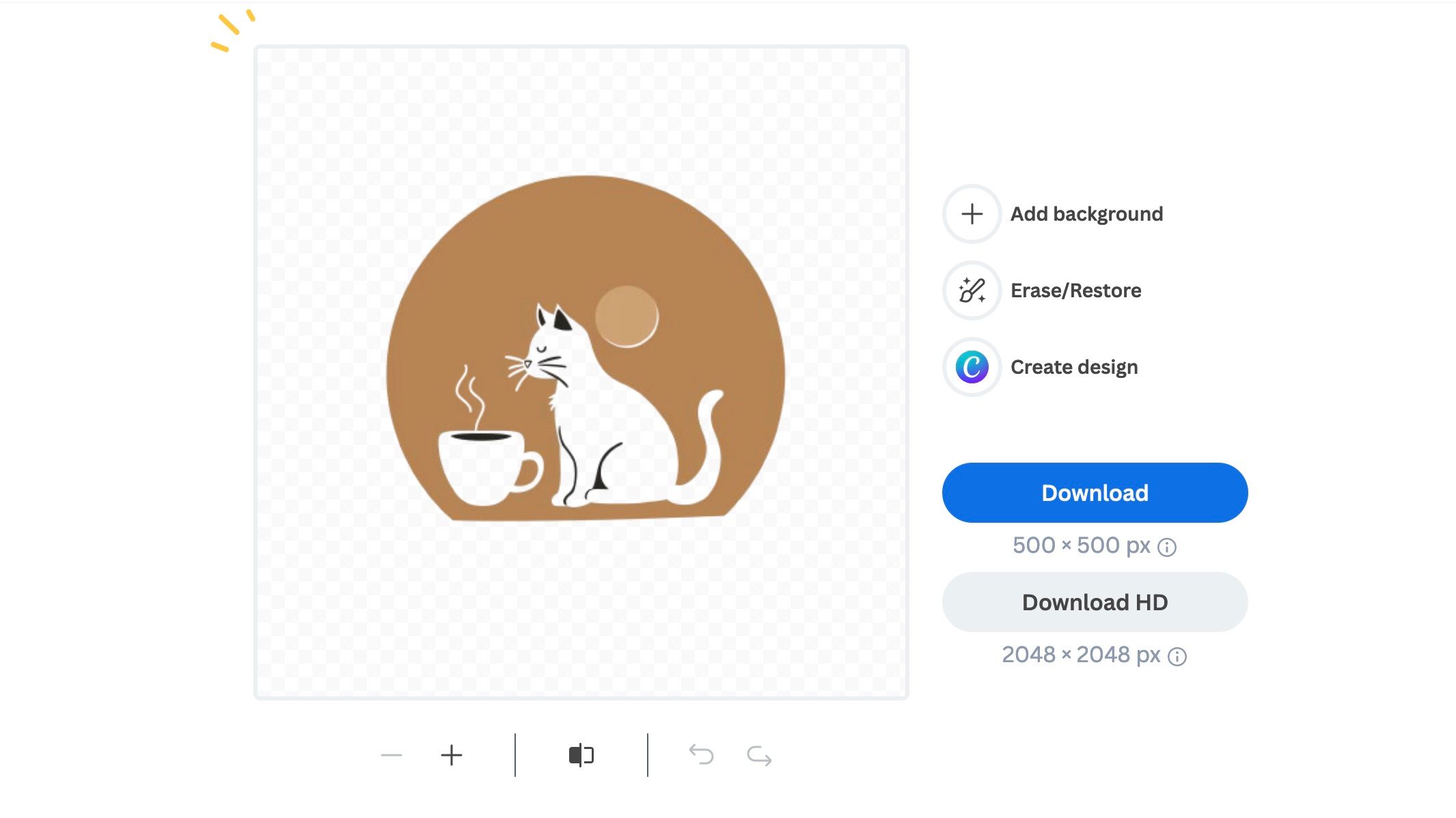
Du kan också undersöka möjligheten att konvertera din logotyp till en vektorbild. Det betyder att du kan ändra storleken på bilden utan att den blir suddig, förvrängd eller pixlig. Processen är lite mer komplicerad, men resultatet kan vara väl värt ansträngningen. Vi har en guide om hur man vektoriserar en bild i Adobe Illustrator om du vill anta utmaningen.
Om du är nöjd med att sluta här, kan du känna dig lugn i vetskapen om att du har en fantastisk logotyp redo att användas. Logotyper kan användas på webbplatser, i nyhetsbrev, e-post, reklamprodukter, förpackningar och mycket mer. Lägg till en extra kreativ touch till ditt projekt med en specialdesignad logotyp skapad i Midjourney.